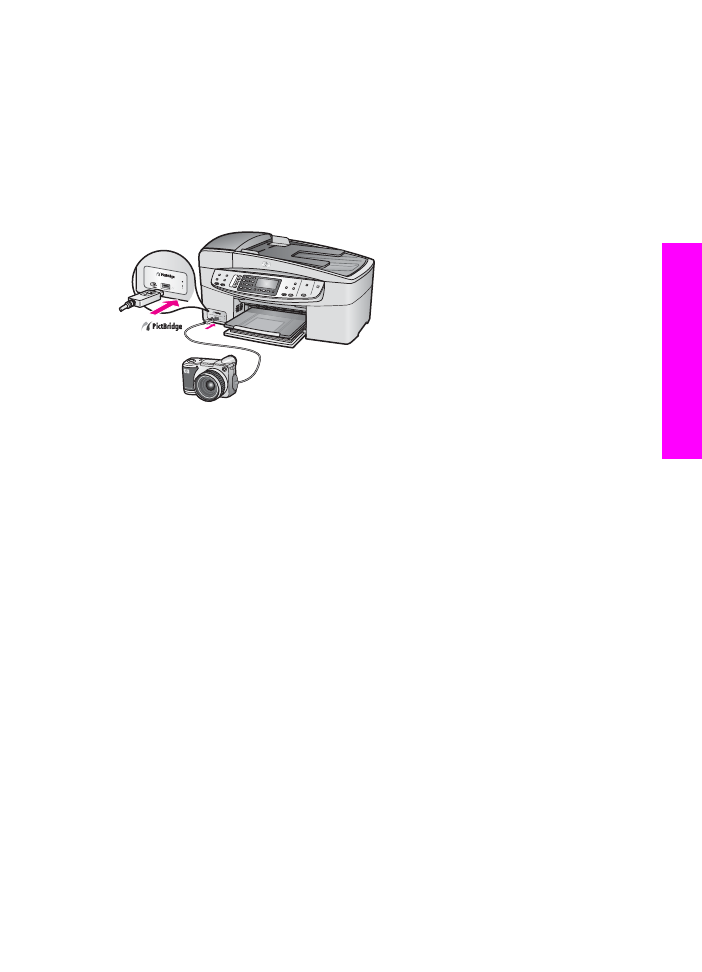
Slik skriver du ut fotografier fra et PictBridge-kompatibelt
kamera
1
Kontroller at HP all-in-one er slått på og at initialiseringsprosessen er fullført.
2
Koble det PictBridge-kompatible digitale kameraet til kameraporten foran på
HP all-in-one ved hjelp av USB-kabelen som fulgte med kameraet.
3
Slå på kameraet og kontroller at det er i PictBridge-modus.
Merk
Når kameraet er tilkoblet på riktig måte, blinker statuslampen ved siden av
kameraporten mens kameraet er i bruk. Lampen slutter å blinke og begynner å
lyse når du skriver ut fra kameraet.
Hvis kameraet ikke er PictBridge-kompatibelt eller ikke er i PictBridge-modus, vil
statuslampen blinke gult, og det vises en feilmelding på datamaskinskjermen
(hvis du har installert HP all-in-one-programvaren). Koble fra kameraet, korriger
problemet med kameraet og koble det til igjen. Hvis du vil ha mer informasjon om
problemløsing for PictBridge-kameraporten, se delen Problemløsing for
6200 series i Hjelp for HP Image Zone.
Når du har koblet det PictBridge-kompatible kameraet til HP all-in-one, kan du skrive ut
fotografiene. Kontroller at størrelsen på papiret som er lagt i HP all-in-one, samsvarer
med innstillingene på kameraet. Hvis innstillingen for papirstørrelse på kameraet er
angitt til standardinnstillingen, bruker HP all-in-one papiret som ligger i innskuffen for
øyeblikket. Se brukerhåndboken som fulgte med kameraet hvis du trenger detaljert
informasjon om hvordan du skriver ut fra kameraet.
Brukerhåndbok
33
Minnekort
og
PictBridge
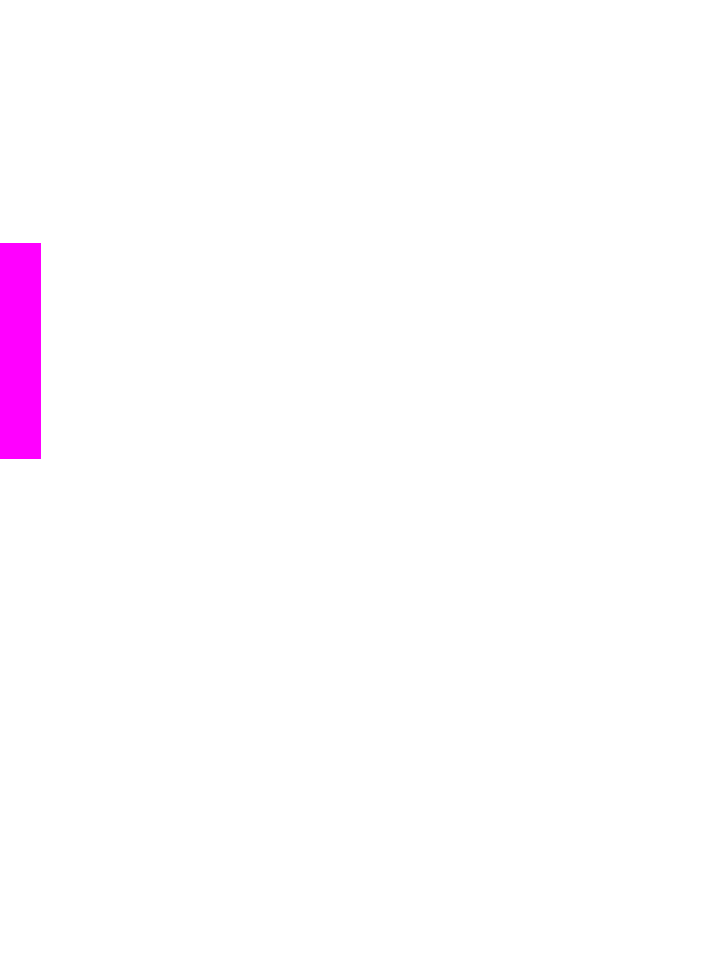
Tips
Hvis det digitale kameraet er en eldre HP-modell som ikke støtter PictBridge, kan
du likevel skrive ut bilde direkte til HP all-in-one. Koble kameraet til USB-porten
på baksiden av HP all-in-one i stedet for å bruke kameraporten. Direkte utskrift
fra porten på baksiden fungerer bare med digitale HP-kameraer.
Kapittel 6
34
HP Officejet 6200 series all-in-one
Minnekort
og
PictBridge
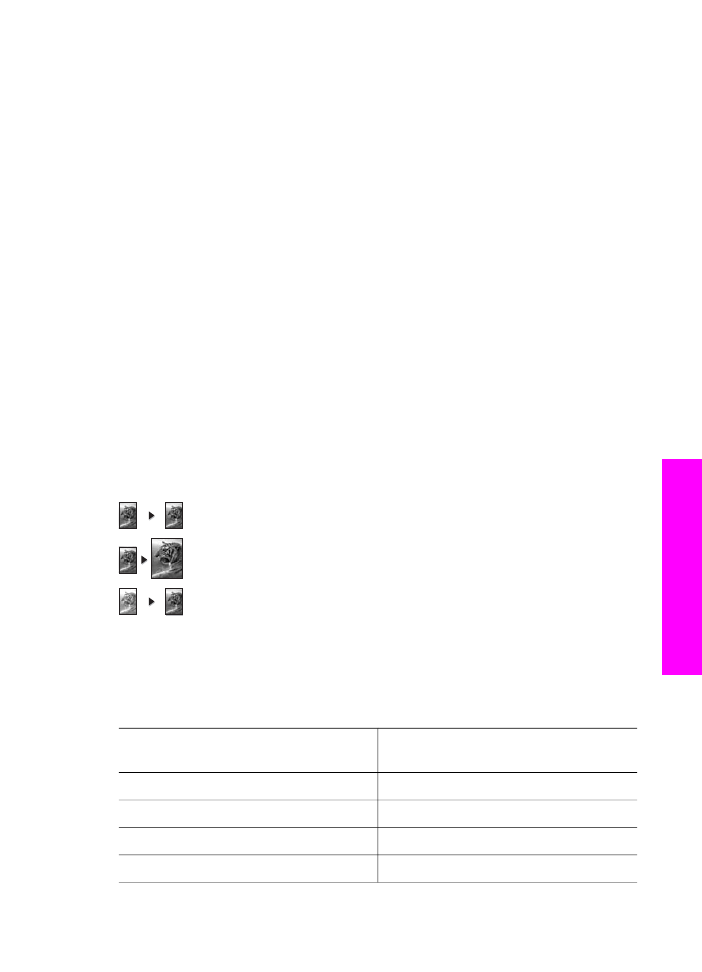
7